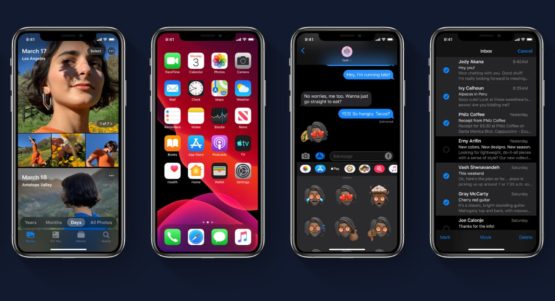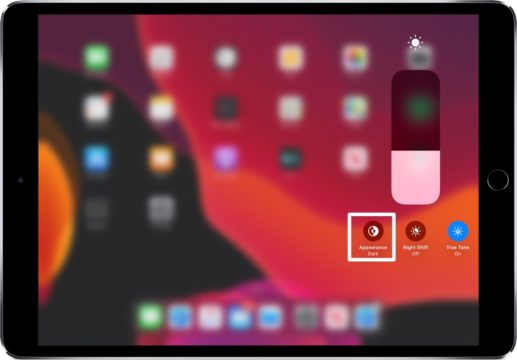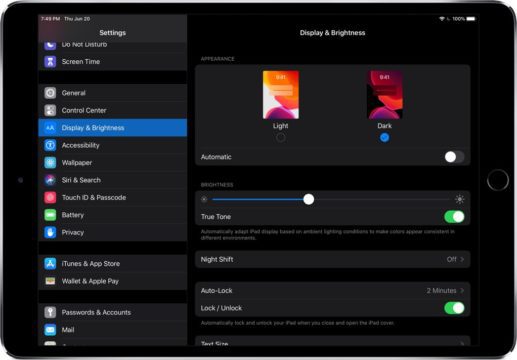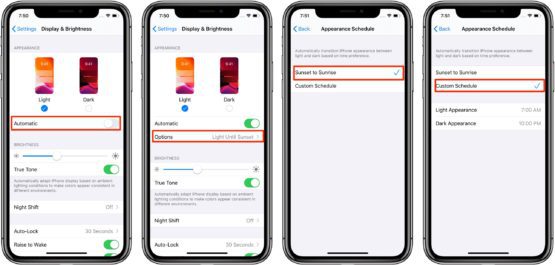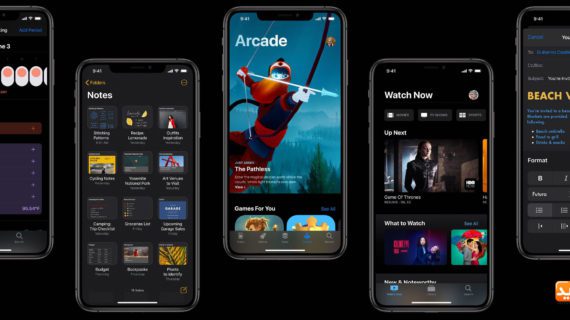
رابط کاربری تاریک آیفون برای کاهش آسیب های چشمی در محیط های کم نور طراحی شده است که علاوه بر کاهش این آسیب ها به ذخیره ی باتری در دستگاه های OLED مثل آیفون X و XS نیز کمک شایانی می کند. برای استفاده از این رابط کاربری کافیست با ما همراه باشید تا نحوه ی فعالسازی حالت تاریک برای آیفون در ios 13 را فرا بگیرید.
در ماه ژوئن سال 2019 کنفرانس سالانه ی شرکت اپل برگزار و در آن کنفرانس بین المللی این حالت برای کاربران رونمایی شد. این حالت که Dark Mode نامیده می شود تمی با رنگ تیره برای شما فعال می کند که تمام منو ها، پس زمینه ها، کنترل ها و… را در برمی گیرد. حالت تاریک از تمام ویژگی های دسترسی و برنامه های اپل در ios 13 پشتیبانی می کند.
در ios 13 از چند طریق می توانید از این قابلیت بر روی آیفون خود استفاده کنید. از طریق control center می توانید آن را به حالت پیش فرض تغییر دهید و یا در بخش تنظیمات این حالت را طوری تنظیم کنید که در مکان هایی که نور کم است به طور خودکار فعال شود. در ادامه به شما می گوییم که چگونه از این قابلیت اتسفاده کنید.
نحوه ی فعالسازی حالت تاریک برای آیفون در ios 13
همانطور که گفته شد این کار از طریق دو بخش Control Center یا Settings امکان پذیر است.
فعالسازی حالت تاریک برای آیفون در ios 13 از طریق Control Center
برای تغییر حالت تاریک به حالت روشن و یا بر عکس طبق زیر عمل کنید :
- برای باز کردن Control Center انگشت خود را از بالا و گوشه ی سمت راست به سمت پایین بکشید.
- بر روی Brightness ضربه زده و انگشت خود را روی آن نگه دارید.
- برای چرخیدن بین حالت تاریک و روشن بر روی دکمه ی Appearance کلیک کنید.
این روش سریع ترین راه برای فعالسازی است. اما ممکن است بخواهید با ورود به مکان های کم نور به سرعت این حالت فعال شود.
فعالسازی حالت تاریک برای آیفون در ios 13 از طریق بخش Setting
برای اعمال تنظیمات و برنامه ریزی باید مراحل زیر را طی کنید :
- Setting را باز کنید.
- از لیستی که پیش رویتان باز می شود گزینه ی Display & Brightness را پیدا کرده و روی آن کلیک نمایید.
- در قسمت Appearance گزینه ی dark را انتخاب کنید. برای بازگشت به حالت عادی و روشن همین مراحل را دنبال کرده و گزینه ی light را انتخاب کنید.
فعال کردن حالت تاریک برنامه ریزی شده
در ios 13 قادر خواهید بود که بر حسب منطقه ی زمانی و موقعیت جغرافیایی به این حالت برنامه ی زمانی بدهید.
- Setting را باز کنید.
- از لیستی که پیش رویتان باز می شود گزینه ی Display & Brightness را پیدا کرده و روی آن کلیک نمایید.
- گزینه ی Automatic که در انتهای بخش Appearance قرار دارد را در حالت انتخاب قرار دهید.
- با روشن کردن این گزینه یک سری امکانات برای شما باز می شود. بر روی Options کلیک کنید تا پنجره ی جدیدی برای شما باز شود.
- بر اساس نیازتان یکی از گزینه های زیر را انتخاب کنید:
- Sunset to Sunrise: اگر این گزینه را فعال کنید بر اساس موقعیت زمانی شما و ساعت این تغییر حالت صورت می گیرد.
- Custom Schedule: در این قسمت می توانید تعیین کنید که چه زمانی حالت روشن برای شما فعال باشد. برای آن که در ساعت خاصی به طور خودکار حالت عوض شود بر روی Dark Appearance بزنید و ساعت دلخواه خود را تنظیم کنید.
دستگاه هایی که از ios 13 پشتیبانی می کنند عبارتند از:
- آیفون XS
- آیفون XS Max
- آیفون XR
- آیفون X
- آیفون 8
- آیفون 8 Plus
- آیفون 7
- آیفون 7 Plus
- آیفون 6s
- آیفون 6s Plus
- آیفون SE